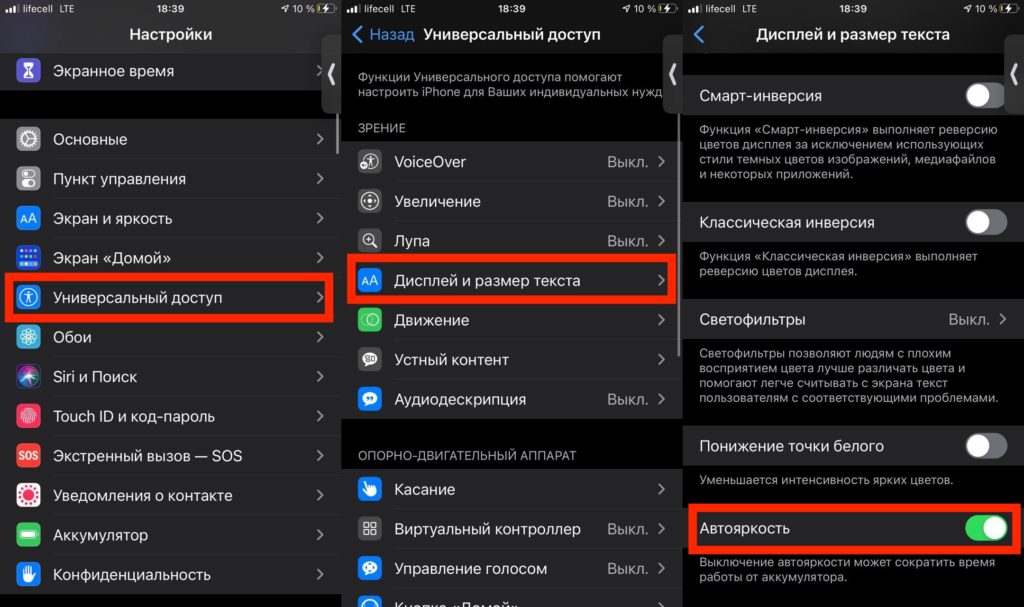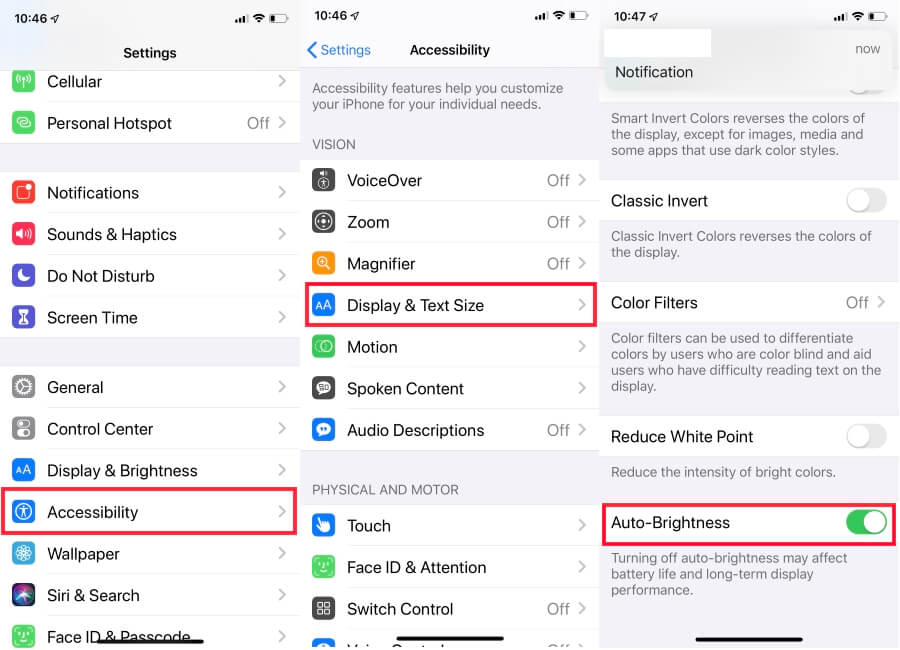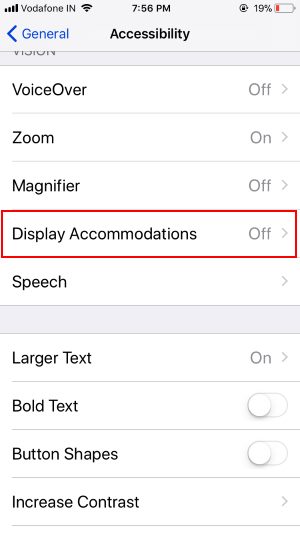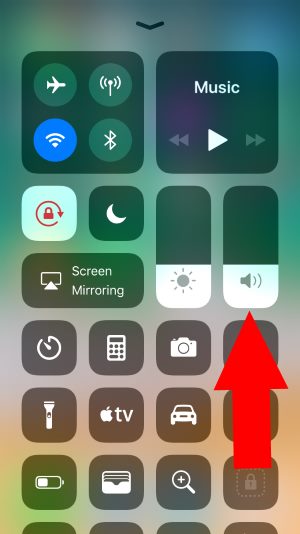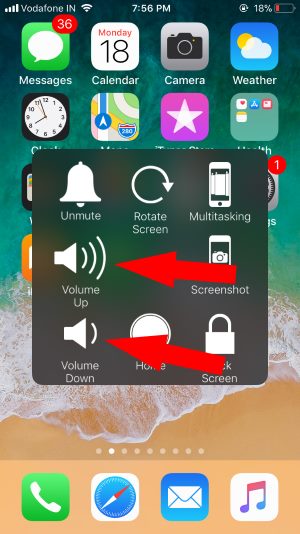- Guide-Apple
- Самые интересные новости о технике Apple и не только.
- Как отключить автояркость на Айфоне 12, 12 мини, 12 Про и 12 Про Макс?
- Как убрать автояркость на iPhone 12, 12 mini, 12 Pro и 12 Pro Max?
- Как изменить яркость / громкость на iPhone 12 Pro, на всех iPhone [2021]
- Альтернативные способы изменения громкости и яркости на iPhone
- Установите яркость дисплея iPhone на iPhone на все время
- Изменение громкости и яркости с помощью альтернативных способов Центра управления
- Автояркость Включение из приложения «Настройки» на iPhone, iPad
- Исправьте, почему яркость на моем iPhone меняется сама по себе при выключенной автояркости
- Изменить громкость из Центра управления в iOS
- Изменить громкость настроек или боковую кнопку громкости
- Регулировка яркости и цветовой температуры на iPhone, iPad или iPod touch
- Регулировка яркости в Пункте управления
- Регулировка яркости и цветовой температуры в меню «Настройки»
- Уровни яркости
- Дополнительная информация
- Почему яркость на моем iPhone меняется сама по себе 2021 — iOS 14
- Как отключить затемнение экрана iPhone?
- Быстрая проверка
- Отключите автоматическую яркость, если яркость телефона постоянно меняется
- Уменьшите точку белого на вашем мобильном телефоне
- Обновите версию iOS, чтобы экран iPhone не затемнялся
- Принудительно перезагрузить iPhone
- Отключить ночную смену
- Измените яркость в приложении «Настройки»
- Сбросить все настройки
- Удалить все содержимое и настройки
Guide-Apple
Самые интересные новости о технике Apple и не только.
Как отключить автояркость на Айфоне 12, 12 мини, 12 Про и 12 Про Макс?
Сегодняшняя статья будет посвящена функции «автояркость», которая есть не только в новых iPhone 12, но в принципе во всех современных смартфонах.
Давайте разбираться, как выключить эту фичу и нужно ли это вообще делать. Сначала немного рассуждений, а потом инструкция.
Как убрать автояркость на iPhone 12, 12 mini, 12 Pro и 12 Pro Max?
Когда меняется освещение, ваш девайс автоматически меняет яркость дисплея, чтобы вы могли лучше видеть информацию и это не вредило вашему здоровью.
Для примера, перед сном ваше устройство будет понижать яркость, а на солнце наоборот увеличивать, чтобы вы могли лучше видеть информацию.
Ходят слухи, что датчик света садит батарейку, ведь он постоянно активен. Но тут достаточно спорный момент, ведь за счет регулировки яркость тоже происходит энергосбережение.
Советую попробовать походить с включенной, а потом с выключенной автояркостью и самому сделать выводы.
А пока, давайте разбираться с инструкцией:
- заходим в Настройки, выбираем Универсальный доступ;
- выбираем пункт Дисплей и размер текста, затем в самом низу найдете пункт Автояркость.
Как видите, Apple написала под этим пунктом сообщение, что эта функция может продлить работу вашего Айфона.
В целом хочется верить этому, ведь большинство Андроид устройств пока ещё не реализовало эту фичу настолько хорошо.
Источник
Как изменить яркость / громкость на iPhone 12 Pro, на всех iPhone [2021]
Автояркость iPhone в iOS, iPadOS. Теперь способ регулировки или изменения яркости и громкости на iPhone и iPad изменился. Новый ярлык и панель в настраиваемом центре управления более естественны и полезны для нас. Без 3D Touch мы можем получить доступ ко всем последним устройствам iOS.
Вот мгновенные уловки для увеличения интенсивности яркости и громкости альтернативными способами. Совместимые модели: iPhone 11, iPhone 11 Pro, iPhone 11 Pro Max, iPhone 5S, iPhone 6/6 Plus, iPhone 6S / 6S Plus, iPhone 7/7 Plus, iPhone 8/8 Plus, iPhone X, XR, XS и XS Макс.
Альтернативные способы изменения громкости и яркости на iPhone
Яркость экрана iPhone: мы можем фиксировать интенсивность яркости на все время, в противном случае функция автоматической яркости будет управлять интенсивностью света в яркой области, солнечном свете и темной комнате. Сначала мы увидим, как исправить яркость дисплея на iPhone, а затем автоматически установить яркость экрана iPhone. в то же время мы также можем установить предел громкости. Давайте найдем его в настройках вашего iPhone.
Установите яркость дисплея iPhone на iPhone на все время
Эту настройку яркости мы должны установить вручную в настройках iPhone или из центра управления, который заблокирован или разблокирован экраном iPhone. Чтобы постоянно фиксировать яркость дисплея на вашем iPhone, вы должны оставить отключенную функцию автоматической яркости на iPhone, что является следующей частью этого руководства.
- Откройте приложение «Настройки» на iPhone.
- Прокрутите до экрана и яркости.
- Затем в разделе «Яркость» найдите ползунок для изменения яркости подсветки экрана вашего iPhone.
- Переместите ползунок вправо, чтобы увеличить яркость.
Как использовать или изменить яркость дисплея на постоянную на iPhone
- Приложение настроек на iPhone.
- Прокрутите до настроек специальных возможностей.
- Далее, Display & Text Size.
- Теперь прокрутите экран до последнего и выключите переключатель автоматической яркости, чтобы он стал серым.
- После этого ваша индивидуальная яркость останется неизменной во всех средах.
- Вот и все.
- Пользователь старой версии iOS на устройстве может найти опцию «Автояркость» в следующем разделе: «Настройки»> «Основные»> «Универсальный доступ»> «Размещение дисплея»> «Отключить автоматическую яркость»..
Изменение громкости и яркости с помощью альтернативных способов Центра управления
- Откройте центр управления на экране блокировки или на главном экране, проведите пальцем вверх по экрану снизу вверх.
- См. Полосу яркости со значком сияющей звезды. Чтобы изменить ее или повысить или понизить уровень, проведите пальцем по полосе яркости.
- Коснитесь и удерживайте, чтобы активировать или полноэкранную панель яркости на экране и увидеть Night Shift.
Автояркость Включение из приложения «Настройки» на iPhone, iPad
Для iOS 13 способ изменения яркости и громкости был изменен в последней версии iOS. Следовательно, вам, безусловно, следует искать альтернативные способы включения автоматической яркости / яркости и громкости с помощью Центра управления.
- Откройте приложение «Настройки» на iPhone.
- Зайдите в Доступность.
- Нажмите Экран и размер текста.
- Прокрутите до конца и включите Автояркость.
Для iOS 12 шаги по включению автоматической яркости остаются прежними. Однако, если у вас iPhone 6 или более ранняя версия, iOS 12 — это последнее обновление для вас от Apple.
-
- 1: Зайдите в приложение «Настройки» на iPhone, iPad.
-
- 2: Далее нажмите «Общие» и «Специальные возможности».
- 3: В разделе «Доступность» нажмите «Размещение дисплея».
-
- 4: В разделе «Размещение дисплея» включите автоматическую яркость.
Исправьте, почему яркость на моем iPhone меняется сама по себе при выключенной автояркости
Многие пользователи говорят, что иногда яркость экрана iPhone затемняется, особенно во время игр PUBG, просмотра видео Netflix, а также затемнения iPhone на пляже и при ярком солнечном свете. если ты один из них? Не волнуйтесь, попробуйте мое полное руководство по устранению неполадок, чтобы автоматически исправить затемнение экрана iPhone.
Изменить громкость из Центра управления в iOS
- 1: Активируйте Центр управления на экране iPhone. [Swiping up a finger in Screen]
- 2: На панели громкости перемещайте палец по полосе громкости для увеличения и уменьшения.
Изменить громкость настроек или боковую кнопку громкости
- Метод 1. Физическая кнопка готова к использованию и изменению громкости на любом экране, например на главном экране или экране блокировки.
- Метод 2: или используйте вспомогательную функцию, регулировка громкости не добавлена в вспомогательное касание. Настройте Assistive Touch и используйте его для управления звуком на iPhone, iPad и iPod Touch.
Надеюсь, вы получите полное руководство по изменению яркости и громкости на iPhone и iPad.
Источник
Регулировка яркости и цветовой температуры на iPhone, iPad или iPod touch
Узнайте, как регулировать яркость дисплея и цветовую температуру на iPhone, iPad или iPod touch.
Регулировка яркости в Пункте управления
Яркость можно быстро настроить в Пункте управления iPhone или iPad:
- На iPhone X или более поздней модели либо на iPad с iOS 12 или iPadOS смахните вниз от правого верхнего угла дисплея. На iPhone 8 или более ранней модели либо на iPod touch смахните вверх от нижнего края дисплея.
- Чтобы отрегулировать яркость, перетащите ползунок вверх или вниз.
Регулировка яркости и цветовой температуры в меню «Настройки»
- Перейдите в меню «Настройки» > «Экран и яркость».
- Чтобы отрегулировать уровень яркости, перетащите ползунок вправо или влево.
Здесь вы можете включить темный режим, в котором уменьшается нагрузка на глаза. Темный режим использует темную цветовую схему во всей системе, включая приложения, которые поставляются с устройством, и многие приложения сторонних разработчиков.
Функция True Tone*, включенная по умолчанию, использует современные датчики для регулировки цветов и яркости дисплея в соответствии с окружающим освещением. Благодаря этому изображение получается более естественным.
Если функция True Tone отключена, цвета и яркость дисплея остаются неизменными независимо от изменений внешнего освещения.
Также можно включить функцию Night Shift, которая делает цвета на экране более теплыми, уменьшая таким образом нагрузку на глаза. Чтобы повысить или понизить цветовую температуру, перейдите в меню «Настройки» > «Экран и яркость» > «Night Shift» и воспользуйтесь ползунком «Температура цвета».
При активации некоторых параметров универсального доступа для дисплея, например «Инверсия цвета», «Оттенки серого» и «Увеличение контраста», функция True Tone может выключаться.
Уровни яркости
Устройства iOS оснащены датчиком внешней освещенности для регулировки уровня яркости в зависимости от освещения. Датчик снижает яркость в темных местах и увеличивает ее на свету. Функция «Автояркость» по умолчанию включена.
Когда функция «Автояркость» включена, ползунок яркости будет перемещаться при изменении освещения.
Функцию «Автояркость» можно включить или отключить в меню «Настройки» > «Универсальный доступ» > «Дисплей и размер текста». Чтобы сбросить настройки функции «Автояркость», отключите ее, а затем снова включите.
Устройство iPod touch не поддерживает автоматическую регулировку яркости.
Дополнительная информация
- Уровень яркости может влиять на время работы от аккумулятора. Чтобы максимально увеличить время работы от аккумулятора, используйте функцию «Автояркость» или уменьшите яркость.
- Для регулировки цветов дисплея можно использовать функцию Night Shift.
- Если дисплей не включается или возникли другие проблемы с экраном, см. инструкции в этой статье.
* Функцию True Tone поддерживают следующие устройства: iPhone 8 и более поздних моделей, iPad Pro 12,9 дюйма (3-го поколения), iPad Pro 11 дюймов, iPad Pro 12,9 дюйма (2-го поколения), iPad Pro 10,5 дюйма, iPad Pro 9,7 дюйма, iPad Air (3-го поколения) и iPad mini (5-го поколения).
Источник
Почему яркость на моем iPhone меняется сама по себе 2021 — iOS 14
Если ваш Экран iPhone продолжает тускнеть с отключенной автояркостью 2021, вы попали в нужное место. Многие пользователи iPhone сообщили о Экран iPhone тускнеет при просмотре видео или случайно, что крайне неприемлемо. В то время как в ярком окружении экран iPhone тускнеет, а в темноте iPhone автоматически увеличивает яркость, это происходит по разным причинам. Это может быть проблема перегрева, аппаратный сбой, программный сбой или что-то еще, о чем мы не знаем.
Среди всех этих причин мы можем устранить только перегрев и программные ошибки, если у iPhone есть проблема с оборудованием или дисплей треснул, отнесите его на панель Apple Genius или попробуйте следующие решения, чтобы исправить яркость iPhone, продолжает меняться в iOS при игре в игры, например, в PUBG, а также тускнеет экран при просмотре видео на Netflix и т. д.
Как отключить затемнение экрана iPhone?
Быстрая проверка
Ваш iPhone перегревается? Если да, то дайте ему остыть и используйте его потом. Избыточный нагрев может вывести систему из строя, и могут возникнуть проблемы такого типа. Обязательно охладите iPhone, если он перегревается, и постарайтесь не использовать его постоянно.
Отключите автоматическую яркость, если яркость телефона постоянно меняется
Если ваш iPhone продолжает тускнеть при выключенной функции автоматической яркости, то вам нужно еще раз убедиться, действительно ли автояркость отключена или кто-то неосознанно включил ее. Даже если автояркость отключена, включите и отключите ее.
- Перейдите в приложение «Настройки» на iPhone.
- Найдите и коснитесь Доступность.
- Проведите вниз до экрана и размера текста.
- В конце убедитесь, что Автояркость выключена.
После отключения автоматической яркости на iPhone переходите к следующему решению.
Уменьшите точку белого на вашем мобильном телефоне
Попробуйте. Эта функция снижает интенсивность света iPhone, что означает, что она может стабилизировать экран iPhone.
- Откройте приложение «Настройки».
- Коснитесь Общие.
- Выберите Доступность.
- Нажмите «Показать размещение».
- Если параметр «Уменьшение точки белого» включен, перетащите ползунок на 25%.
затем после снятия отметки с дисплея и размера текста и проверьте сейчас. Надеюсь, это поможет вам.
Получить больше: Советы по настройке яркости Apple Watch
Обновите версию iOS, чтобы экран iPhone не затемнялся
Если iPhone случайно не упал, и вы уверены, что это программная ошибка, то обновление iOS до последней версии может помочь. Новая версия программного обеспечения может исправить множество мелких ошибок, в том числе и эту. Подключите iPhone к Wi-Fi и убедитесь, что зарядное устройство подключено или имеет хотя бы 50% заряда батареи, и проверьте наличие обновлений.
- Откройте приложение «Настройки».
- Нажмите на Общие.
- Коснитесь Обновление программного обеспечения.
- Если доступно ожидающее обновление, загрузите и установите его.
Принудительно перезагрузить iPhone
Экран iPhone тускнеет во время игр или же Экран iPhone тускнеет при просмотре Netflix в такой ситуации поможет принудительная перезагрузка iPhone.
Для iPhone 8 или новее:
- Нажмите и быстро отпустите кнопку увеличения громкости.
- Нажмите и быстро отпустите кнопку уменьшения громкости.
- Нажмите и удерживайте боковую кнопку, пока не отобразится логотип Apple.
Для iPhone 7 и 7 Plus:
- Нажмите и удерживайте кнопку питания и кнопку уменьшения громкости одновременно, пока не появится логотип Apple.
Для iPhone 6S, 6S Plus или более ранней версии:
- Нажмите и удерживайте кнопку «Домой» и кнопку «Режим сна / Пробуждение», пока на экране не появится логотип Apple.
Получить больше: Как вручную настроить яркость экрана вашего Mac
Отключить ночную смену
Иногда ночная смена активирует Случайное затемнение экрана iPhone из ниоткуда. Проверьте настройки ночной смены и, если вы ее используете, попробуйте отключить ее хоть раз.
- Зайдите в приложение «Настройки».
- Затем нажмите «Дисплей и яркость».
- Выберите Night Shift.
- Отключите ночную смену.
Измените яркость в приложении «Настройки»
Попробуйте вручную отрегулировать яркость в приложении настроек, ознакомьтесь с пошаговым руководством ниже и узнайте, как это сделать.
- Зайдите в приложение «Настройки».
- Прокрутите вниз и коснитесь экрана и яркости.
- Найдите ползунок «Яркость» в разделе «Яркость», отрегулируйте яркость, перетащив ползунок.
Сбросить все настройки
Сбросить все настройки — одно из решений, которое можно исправить и получить ответ почему экран моего iPhone продолжает тускнеть с выключенной автояркостью или как отключить автоматическое затемнение телефона. Хотя он сбросит все настройки до значений по умолчанию, однако личные данные не будут удалены.
- Зайдите в приложение «Настройки».
- Нажмите на Общие.
- Прокрутите вниз и коснитесь Сбросить.
- Нажмите «Сбросить все настройки».
- Вам будет предложено ввести пароль iPhone, ввести его и завершить процесс сброса.
Удалить все содержимое и настройки
И последнее, но не менее важное: все, что вы можете сделать, это восстановить заводские настройки iPhone, что приведет к удалению всех личных данных, настроек и всего, что существует на вашем устройстве. Поэтому сделайте резервную копию iPhone, а затем выполните следующие действия.
- Откройте приложение «Настройки».
- Нажмите Общий вариант.
- Выберите Сброс.
- Нажмите «Стереть все содержимое и настройки».
- Введите пароль iPhone и восстановите iPhone.
Все еще не решив проблему, запишитесь на прием в Apple Genius Bar.
Ребята, дайте мне знать в комментарии, какое решение показалось вам полезным. Даже вы можете поделиться трюками, которые не описаны в этом посте, и проблема с затемнением экрана вашего iPhone решена.
Наша команда будет признательна за ваш важный отзыв. Спасибо.
Источник